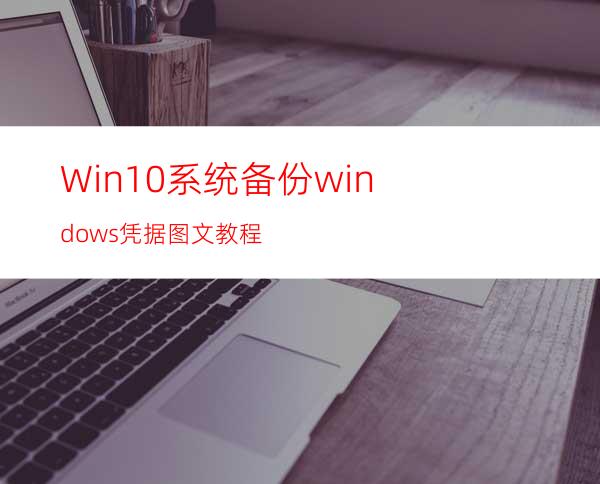
Win10系统备份windows凭据图文教程
1、点击WIN10左下角的开始选项,选择所有程序。
2、找到WINDOWS系统,点开找到控制面板。
3、打开控制面板,找到里面的【凭据管理器】。
4、打开凭据管理器,找到【WINDOWS凭据】。
5、找到备份凭据,图中已经标出。
6、选择存储位置,选好后,按住键盘上的Ctrl+Alt+Delete,输入凭据的密码。
7、当出现如下界面时,表明备份成功。
8、存储的凭据是crd格式,打开我们的的存储位置,我们会看到我们备份的Windows凭据。

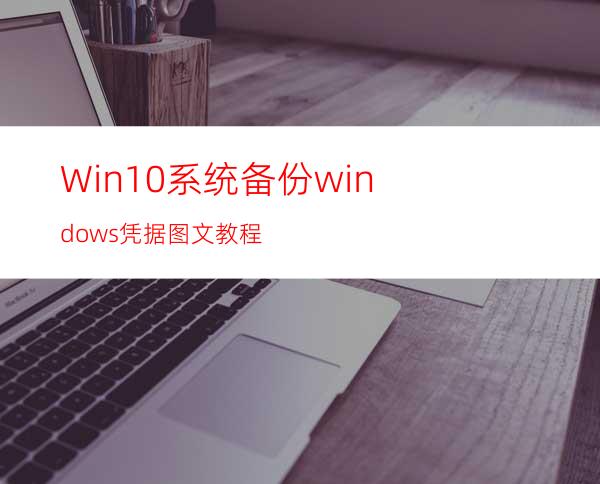
Win10系统备份windows凭据图文教程
1、点击WIN10左下角的开始选项,选择所有程序。
2、找到WINDOWS系统,点开找到控制面板。
3、打开控制面板,找到里面的【凭据管理器】。
4、打开凭据管理器,找到【WINDOWS凭据】。
5、找到备份凭据,图中已经标出。
6、选择存储位置,选好后,按住键盘上的Ctrl+Alt+Delete,输入凭据的密码。
7、当出现如下界面时,表明备份成功。
8、存储的凭据是crd格式,打开我们的的存储位置,我们会看到我们备份的Windows凭据。
